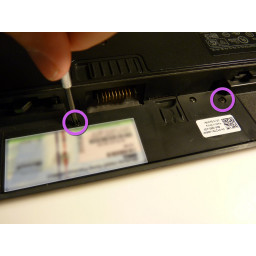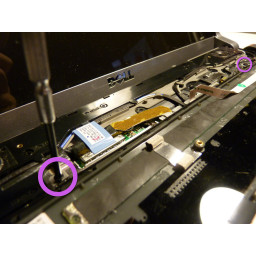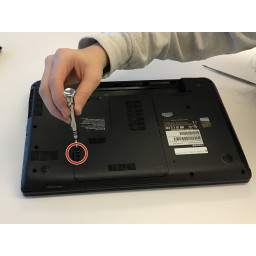Ваша заявка или вопрос будут отправлены 10-ти наиболее подходящим по сферам деятельности сервисным центрам Москвы. Всего в Москве - 5 191 сервисный центр, которые ремонтируют 374 вида техники.
Замена клавиатуры Dell Studio 15

Шаг 1
Сбор материалов и инструментов
Переверните ноутбук
Удалите батарею и шнур питания, прежде чем делать что-либо
Шаг 2
Там, где была батарея, выньте два винта с буквой «К» рядом с ними.
Сохраните винты в надежном месте и переверните ноутбук правой стороной вверх.
Шаг 3
Открыть ноутбук
Возьмите плоскую отвертку и поместите ее под лицевую панель, которая идет вокруг клавиатуры.
Если вы просто исправляете существующую клавиатуру, будьте осторожны, чтобы не оторвать ключ. Они почти невозможно вернуться
Вытащите лицевую панель из рамки. Это может занять некоторое усилие, но это правильный метод
После того, как одна часть оторвалась от рамы, продолжайте осторожно снимать остальную часть лицевой панели.
Шаг 4
После того, как лицевая панель снята, поместите отвертку под панель управления носителем.
Продолжайте оказывать давление, отрывая его от места; это должно легко сломаться
Не вырывайте его без предосторожности. Он прикреплен тонким ленточным кабелем, и если он будет поврежден, вам придется заменить не только клавиатуру
После того, как вы сняли его, аккуратно переверните его на клавиатуру
Шаг 5
Открутите два винта в верхней части клавиатуры с помощью отвертки Phillips
Отложите винты в сторону вместе с другими. Они одинакового размера, не нужно беспокоиться о том, чтобы их перепутать
Шаг 6
Теперь, когда винты сняты, поднимите верхнюю часть клавиатуры
Вы заметите некоторое сопротивление из-за зажимов по бокам. Аккуратно поднимите боковую часть клавиатуры, вынимая плату из зажима, не ломая ее.
Как только обе стороны выйдут из зажимов, немного сдвиньте клавиатуру вперед
Переверните клавиатуру, следя за ленточным кабелем, на упор для рук
Шаг 7
Теперь, когда физическая клавиатура удалена, мы можем сосредоточиться на ленточном кабеле.
Осторожно, этот шаг может сделать или сломать точку подключения, поэтому будьте осторожны
Аккуратно переверните черную часть люка точки подключения вверх
Удалите плоский кабель из точки подключения
При повторной установке кабеля убедитесь, что он вставлен полностью и люк закрыт. Если нет, это может привести к неисправности или не работать вообще, и вам придется делать это снова и снова.
Шаг 8
Поздравляем, вы успешно удалили клавиатуру!
Комментарии
Пока еще нет ниодного комментария, оставьте комментарий первым!
Также вас могут заинтересовать
Вам могут помочь


Лаборатория ремонта